Configurar clusters convidados no SDN através do VMM
Importante
Esta versão do Virtual Machine Manager (VMM) chegou ao fim do suporte. Recomendamos que atualize para o VMM 2022.
Este artigo explica como configurar clusters convidados no SDN com o System Center – Virtual machine Manager (VMM).
Com a introdução do controlador de rede, as VMs ligadas à rede virtual só podem utilizar o endereço IP que o controlador de rede (NC) atribui para comunicação. O NC não suporta endereços IP flutuantes, que são essenciais para que tecnologias como o Clustering de Ativação Pós-falha da Microsoft funcionem.
No VMM 1801 e posterior, pode ativar esta funcionalidade ao emular a funcionalidade ip flutuante através do Software Balanceador de Carga (SLB) no SDN.
O VMM 1801 e posterior suporta o clustering de convidados no SDN através de um IP Virtual (VIP) de Balanceador de Carga Interno (ILB). O ILB utiliza portas de pesquisa, que são criadas nas VMs do cluster convidado para identificar o nó ativo. A qualquer momento, a porta de pesquisa apenas do nó ativo responde ao ILB e todo o tráfego direcionado para o VIP é encaminhado para o nó ativo.
Pode ativar esta funcionalidade ao emular a funcionalidade ip flutuante através do Software Balanceador de Carga (SLB) no SDN.
O VMM suporta o clustering de convidados no SDN através de um IP Virtual (VIP) de Balanceador de Carga Interno (ILB). O ILB utiliza portas de pesquisa, que são criadas nas VMs do cluster convidado para identificar o nó ativo. A qualquer momento, a porta de pesquisa apenas do nó ativo responde ao ILB e todo o tráfego direcionado para o VIP é encaminhado para o nó ativo.
Antes de começar
Certifique-se do seguinte pré-requisito:
O clustering de convidados é gerido através do NC do SDN. Certifique-se de que configurou o SDN e implementou NC e SLB.
Procedimento – configurar clusters convidados
Utilize os seguintes passos:
Crie um cluster para as suas VMs com as informações fornecidas neste artigo.
Nota
O cluster deve ter um parâmetro ProbePort definido como uma porta à sua escolha. Esta porta é necessária ao configurar o modelo VIP no próximo passo. Tenha em atenção o endereço IP reservado que está a utilizar para este cluster. Este IP será necessário mais tarde ao criar um VIP com o modelo VIP.
Criar um modelo VIP. Na consola > do VMM Fabric>Networking>Vip Templates, clique com o botão direito do rato e selecione Adicionar Modelo VIP.
Em Tipo, selecione Controlador de Rede da Microsoft.
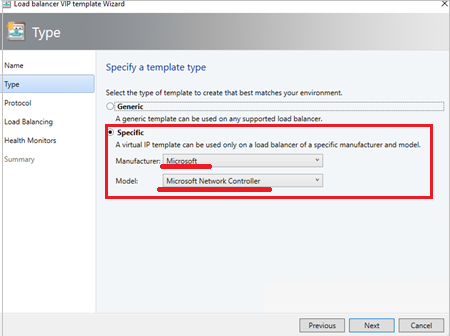
No Balanceamento de Carga, selecione a caixa de verificação Ativar IP Flutuante .

No Monitor de Estado de Funcionamento, adicione a sonda que seria utilizada nas VMs do cluster convidado. Aqui, tem de adicionar a mesma porta que foi configurada ao agrupar os anfitriões no passo anterior.

Com o PowerShell, crie um VIP com o modelo VIP.
Nota
Conforme explicado no início deste artigo, está a ser implementado um VIP de Balanceador de Carga Interno para suportar o Clustering de Convidados. O script do PowerShell para criar um VIP a partir do modelo VIP para o tráfego de Rede Interna do Balanceamento de Carga é fornecido abaixo.
Utilize o script de exemplo aqui para criar um VIP e fazer o balanceamento de carga da rede interna. Modifique os parâmetros conforme necessário, com base nos seguintes detalhes:
- LBServiceName – Nome do serviço Controlador de Rede.
- VipMemberNames – nomes das VMs no cluster.
- VipNetworkName – nome da rede de inquilinos.
- VipAddress – o endereço IP reservado da rede de inquilinos, que foi utilizado no passo 2 como o endereço IP do cluster da VM.
- VipTemplateName – nome do modelo VIP criado no passo 3 acima.
- VipName – qualquer nome amigável pelo qual pretenda consultar o VIP.